Merci d'avoir choisi notre éditeur de tags ID3Genius ! Nous vous proposons ici un guide détaillé pour vous aider à personnaliser vos métadonnées musicales avec notre éditeur de tags ID3 avancé.
Partie 1. Commencer
Que vous personnalisiez des balises musicales ou que vous corrigiez des pistes mal étiquetées, notre puissant éditeur de balises ID3Genius est conçu pour tout gérer.
Guide d'installation détaillé sur Windows/Mac
Avant d'utiliser notre éditeur de balises ID3, vous devez l'installer sur votre ordinateur. Veuillez suivre les étapes ci-dessous pour une installation fluide :
Installer ID3 Tag Editor sur Windows :
- Si vous n'avez pas encore téléchargé notre programme de bureau, veuillez visiter notre site officiel : https://www.amoyshare.com/id3genius/ à télécharger.
- Une fois le téléchargement terminé, double-cliquez sur le fichier .exe dans le coin gauche pour lancer l'installation. Vous devrez peut-être accorder des droits d'administrateur pour garantir une installation réussie.
-
Lorsque la fenêtre d'installation apparaît, appuyez sur «Suivant" pour le démarrer.
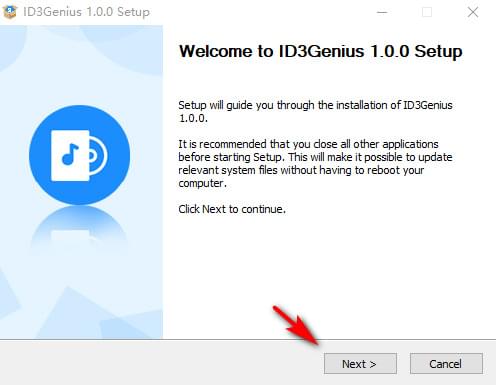
-
Choisissez votre dossier de destination préféré. Cliquez ensuite sur « Installer" pour commencer le processus. Veuillez patienter jusqu'à ce que l'installation soit terminée.
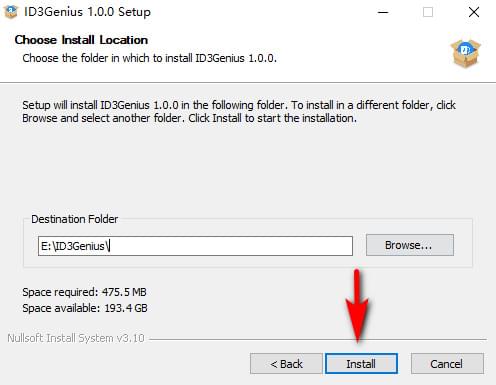
-
Quand c'est fini, vous pouvez cocher la case "Exécutez ID3Genius" option et appuyez sur le "Finition" pour commencer à utiliser instantanément l'éditeur de balises ID3Genius.
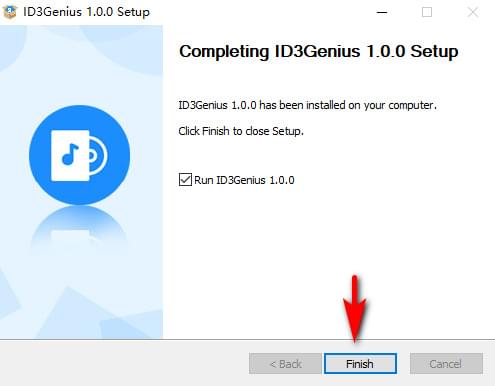
Installer ID3 Tag Editor sur Mac :
- Après avoir téléchargé le package, localisez le id3genius.dmg fichier dans le coin inférieur gauche de votre navigateur et ouvrez-le.
- Une fois que la fenêtre du package apparaît, faites glisser et déposez l'icône dans votre dossier Applications. Peut-être devrez-vous entrer le mot de passe administrateur pour procéder à l'installation.
- Si une invite indique « Êtes-vous sûr de vouloir l'ouvrir ? », cliquez simplement sur « Open" pour continuer. Et le logiciel d'édition de balises ID3 a été installé avec succès sur votre Mac.
Instructions de mise à niveau et d'activation
Une fois ID3Genius installé, vous trouverez les versions « Essai gratuit » et Pro disponibles pour modifier vos métadonnées musicales. Pour déverrouiller fonctionnalités avancées Comme l'édition rapide des métadonnées, le traitement par lots et l'accès complet à la personnalisation des pochettes d'album, nous vous recommandons vivement de passer à la version Pro. Suivez les étapes ci-dessous pour mettre à jour et activer la version Pro en toute simplicité :
-
Ouvrez notre programme et cliquez sur le bouton «Mise à niveau" dans la barre d'outils supérieure. Vous pouvez également visiter notre page de prix Pour acheter directement, choisissez l'offre qui vous convient le mieux et cliquez sur « Acheter maintenant."
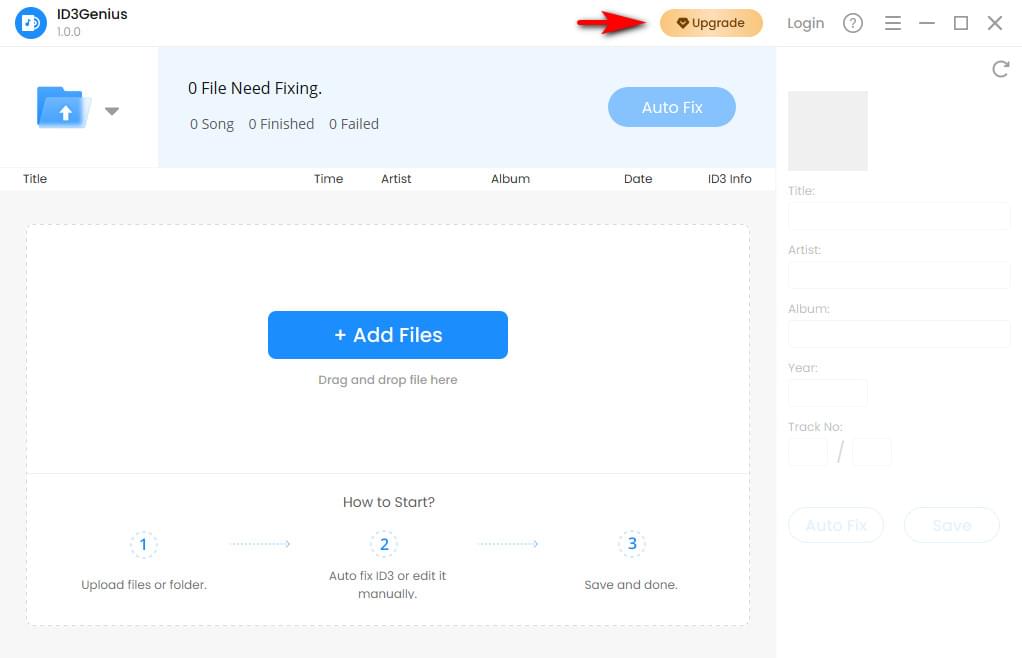
-
Après avoir terminé votre achat, revenez au programme ID3Genius et cliquez sur le bouton «Connexion" icône dans la barre de menu supérieure.
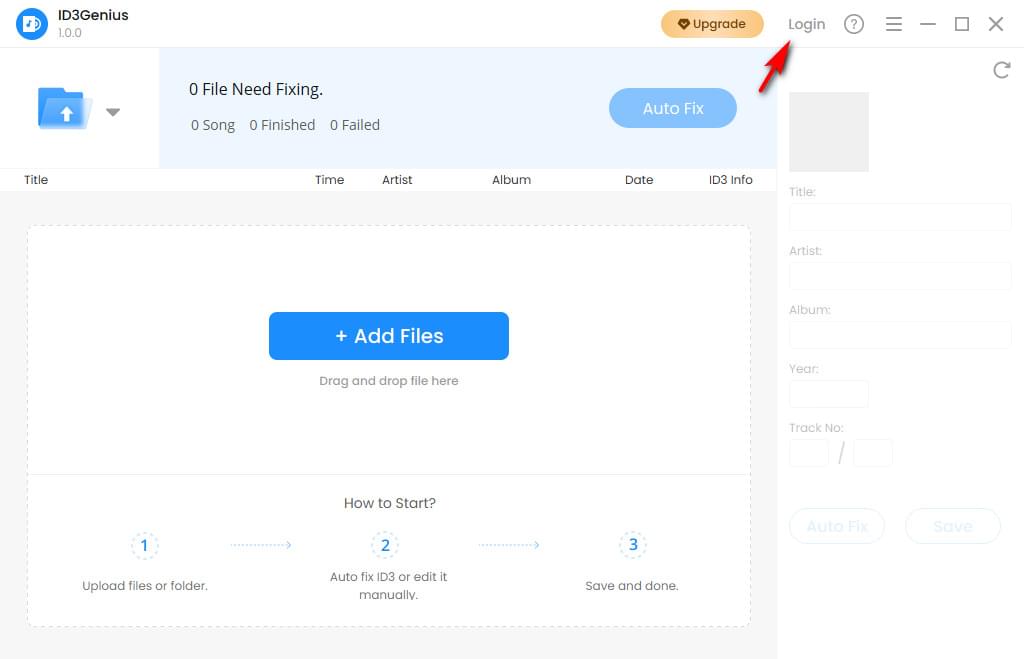
-
Dans la fenêtre contextuelle "Connexion" fenêtre, entrez le compte et le mot de passe envoyés à votre e-mail, puis cliquez sur le bouton "Connexion" bouton.
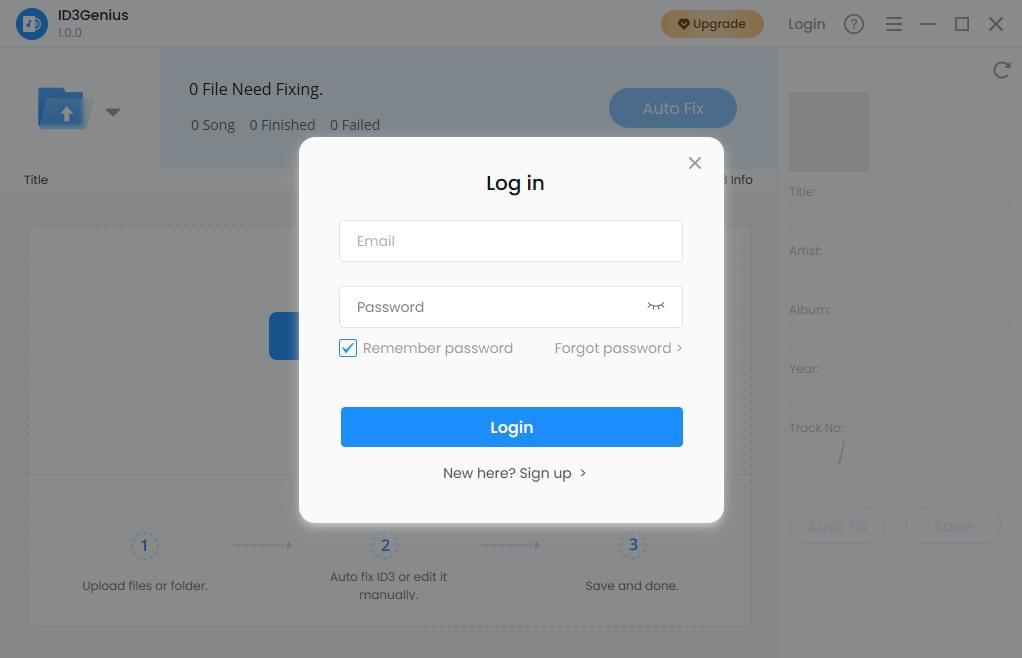
En résumé, votre compte a été activé avec succès. Si vous rencontrez des codes d'erreur ou des problèmes lors de l'activation, n'hésitez pas à nous contacter à l'adresse [email protected].
Mises à jour de logiciels
Nous travaillons constamment en coulisses pour améliorer votre expérience ID3Genius. De la correction de bugs à l'amélioration des performances en passant par le déploiement de nouvelles fonctionnalités, nous nous efforçons de vous offrir le meilleur. Pour vous assurer de toujours utiliser la dernière version, suivez les étapes ci-dessous pour vérifier les mises à jour :
-
Lancez le programme ID3Genius et cliquez sur l'icône de menu à trois lignes dans le coin supérieur. Sélectionnez « Rechercher des mises à jour (Check for Updates)" dans le menu déroulant. Le système vérifiera automatiquement les mises à jour.
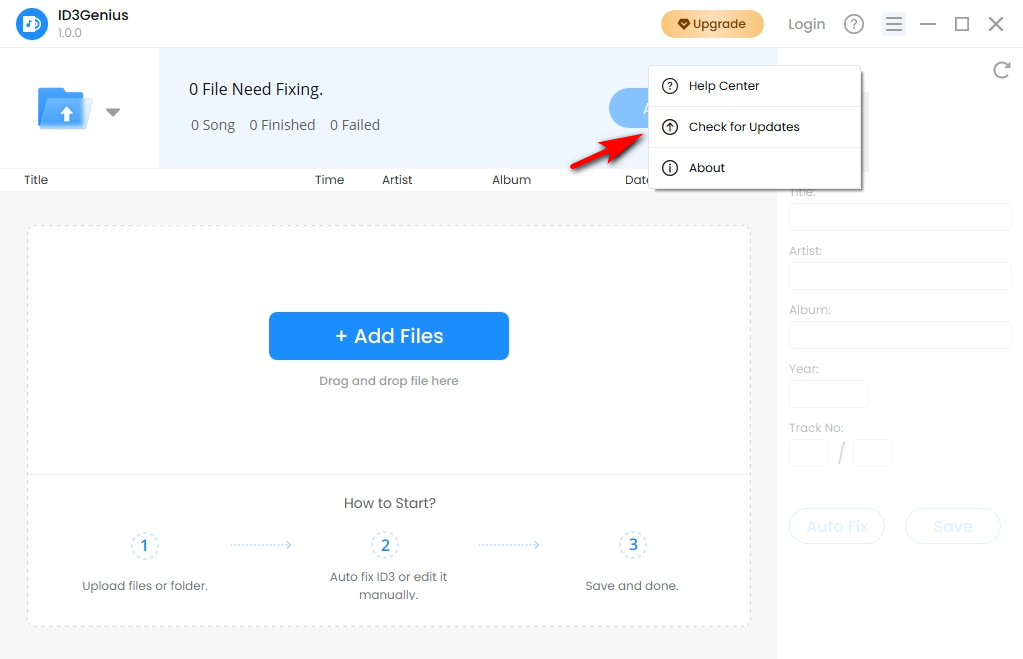
- Si vous possédez déjà la dernière version, une invite apparaîtra indiquant «Vous êtes à jour !" Sinon, un Mise à jour disponible" L'interface apparaîtra et vous devrez cliquer sur le bouton "Mises à jour" bouton.
- Une fois la mise à jour téléchargée, cliquez sur «Installer maintenant" pour appliquer immédiatement la dernière version.
Félicitations, vous avez mis à jour votre version. Si vous rencontrez des problèmes qui ne peuvent être résolus facilement, n'hésitez pas à nous contacter par e-mail. [email protected].
Guide de désinstallation
Si vous ne souhaitez plus utiliser notre éditeur de balises ID3, vous pouvez le désinstaller en suivant ces étapes :
- Ouvrez le Panneau de configuration (sous Windows) ou accédez au dossier Applications (sous macOS).
- Recherchez ID3Genius dans la liste des programmes installés, puis sélectionnez l'option Désinstaller ou Déplacer vers la corbeille.
- Suivez les instructions à l’écran fournies par votre système pour terminer la désinstallation.
Partie 2. Comment faire
Comment modifier les balises ID3 ?
Que vous cherchiez à corriger des métadonnées manquantes ou à explorer des fonctionnalités avancées d'édition de balises, nos guides pratiques étape par étape vous guideront à travers tout ce dont vous avez besoin.
-
Téléchargez votre fichier
Cliquez sur le bouton « Ajouter un fichier » pour sélectionner et importer des fichiers, ou faites-les simplement glisser dans la zone d'importation. Vous pouvez choisir d'importer un fichier. fichier unique ou d’une dossier entier.
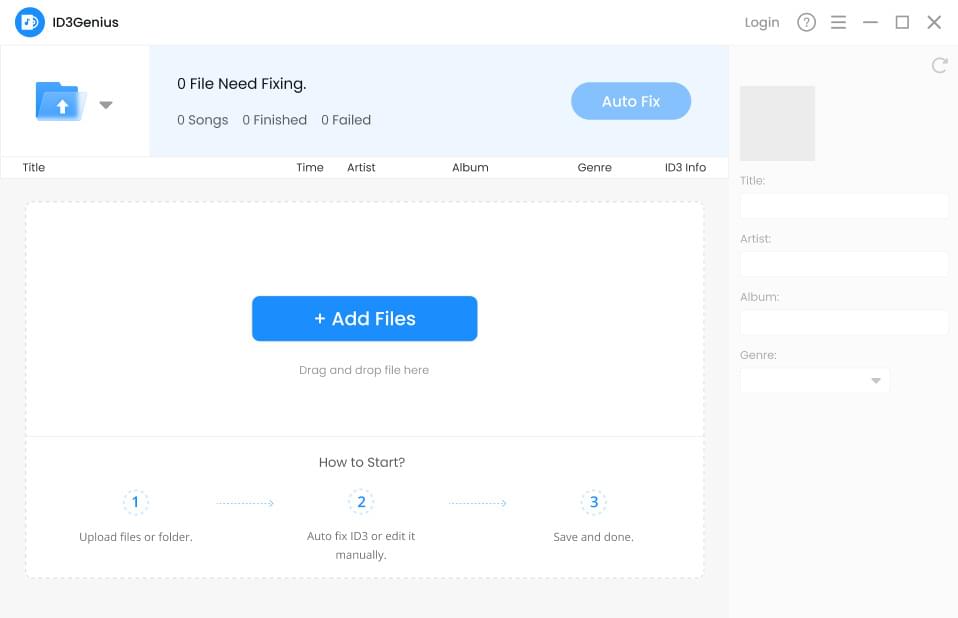
-
Cliquez sur le bouton de correction automatique
Après avoir téléchargé vos fichiers, cliquez sur le bouton Fix Auto bouton. Notre éditeur de balises ID3 détectera et fera correspondre automatiquement les métadonnées (par exemple, le titre, l'artiste et la pochette de l'album) en masse.
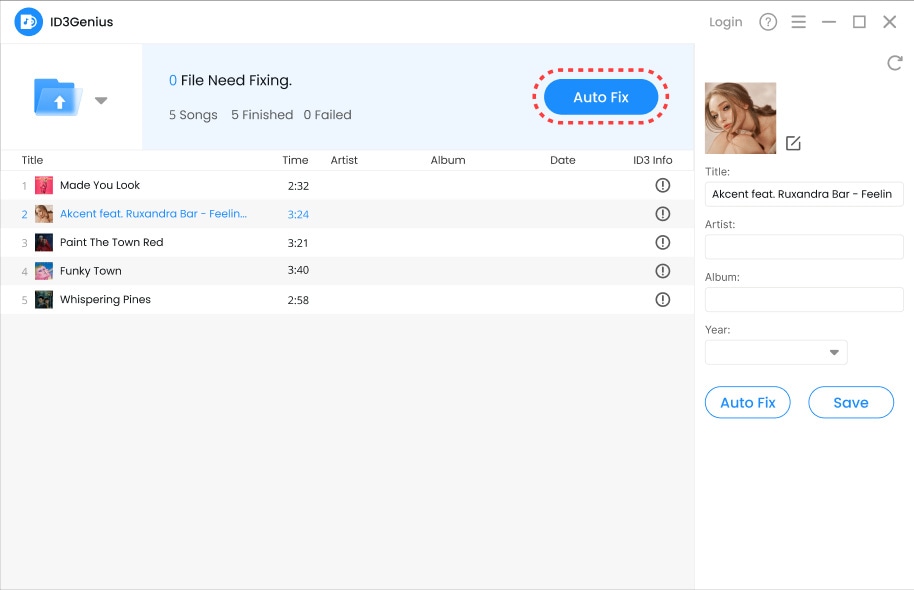
-
Enregistrer les modifications
Si vous souhaitez modifier des tags tels que l'artiste, la pochette, etc., vous pouvez les modifier manuellement. Une fois terminé, cliquez sur "Sauvegarder" pour mettre à jour toutes les modifications apportées aux balises ID3.
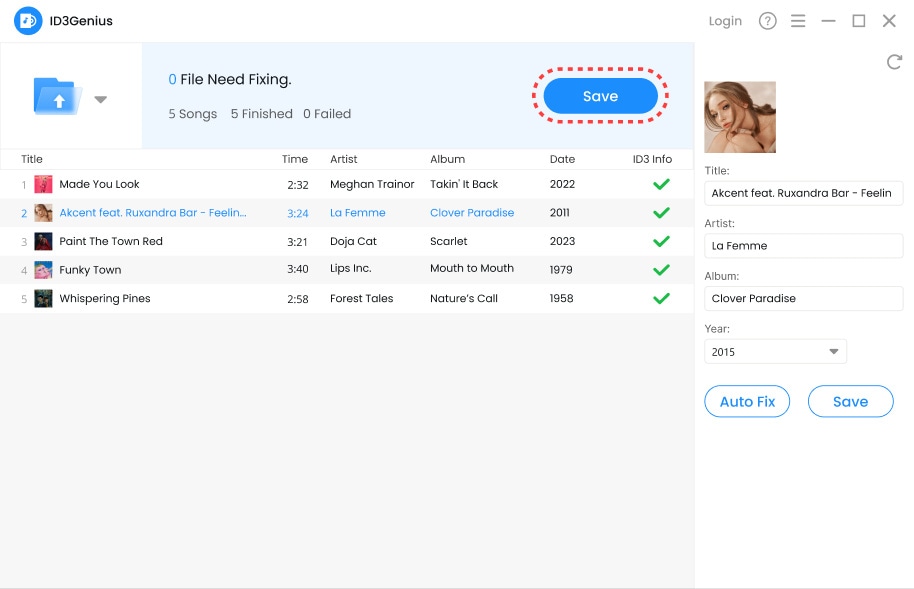
-
Modifier les métadonnées si nécessaire
Si certaines balises ne correspondent pas, vous pouvez sélectionner le fichier et le modifier manuellement à droite. Si aucune correspondance n'est trouvée, essayez de supprimer les informations inutiles (comme le texte entre crochets) et cliquez à nouveau sur « Correction automatique ».
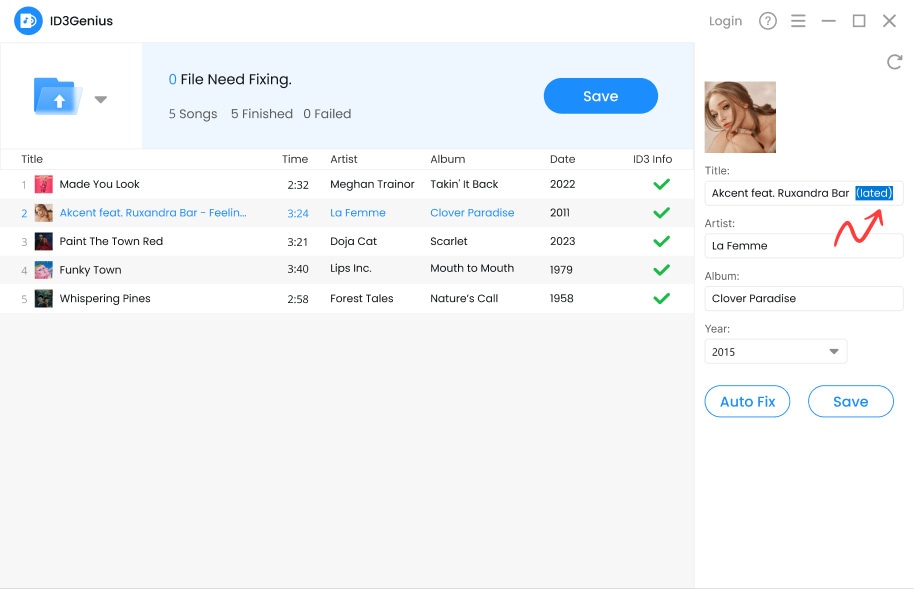
 Commencer
Commencer